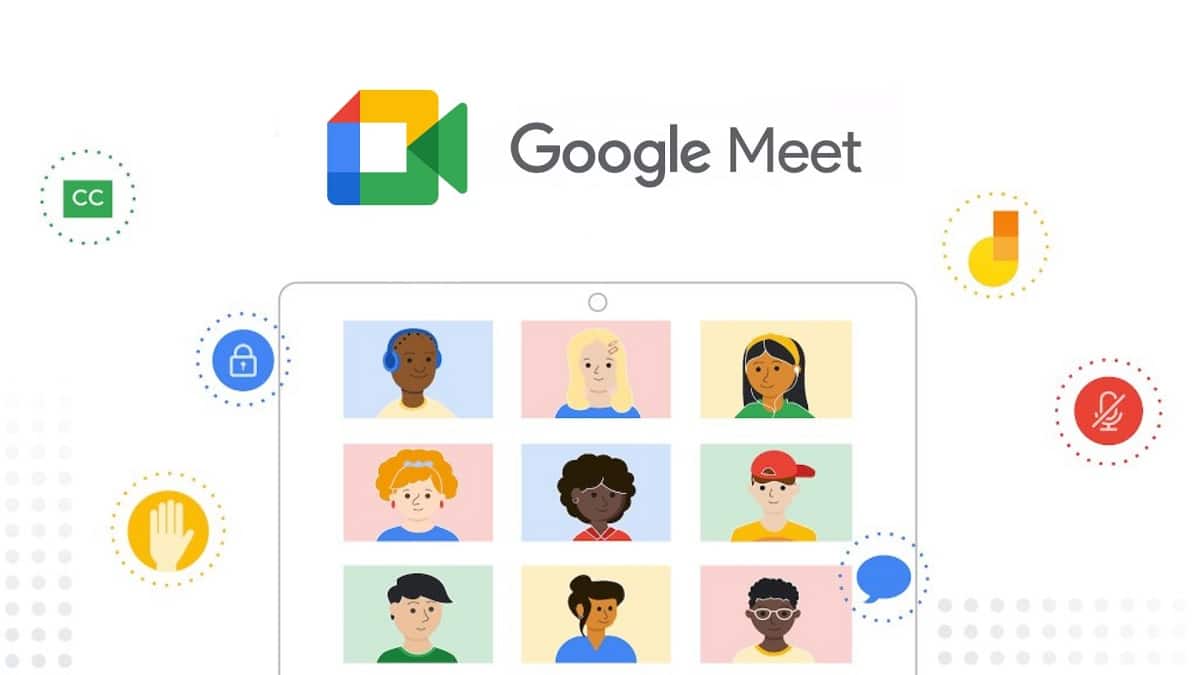
Гоогле Меет је апликација која је стекла популарност у последње две године. То је апликација са којом можемо да упућујемо позиве и видео позиве, како појединачно тако и у групама. Дакле, то је алат који се користи у радним окружењима. Нешто што многи желе је да знају како да снимају на Меет-у, јер желе да имају тај видео позив или позив на свом уређају.
Можда ће доћи до састанка на којем се разговара о важним питањима, па ће снимање наведеног видео позива бити добра помоћ. Због тога многи корисници желе да знају како да снимају на Меет-у. Било да је у питању позив или видео позив, али ово је функција која је веома корисна у овој Гоогле апликацији.
У наставку ћемо вам рећи више о овој теми. Причаћемо о томе како снимити позив или видео позив на Гоогле Меет-у. На овај начин, када треба да користите ову функцију у овој апликацији, нећете имати проблема са њеном употребом. Пошто је ово функција коју сматрамо доступном у познатој Гоогле апликацији. Оставићемо вам информације о овој функцији, као што су захтеви који морају бити испуњени да бисте је користили, аспекти које треба узети у обзир при њеној употреби и кораци које треба следити да бисте могли да снимите видео позив у апликацији .
Снимите позиве у Гоогле Меет-у
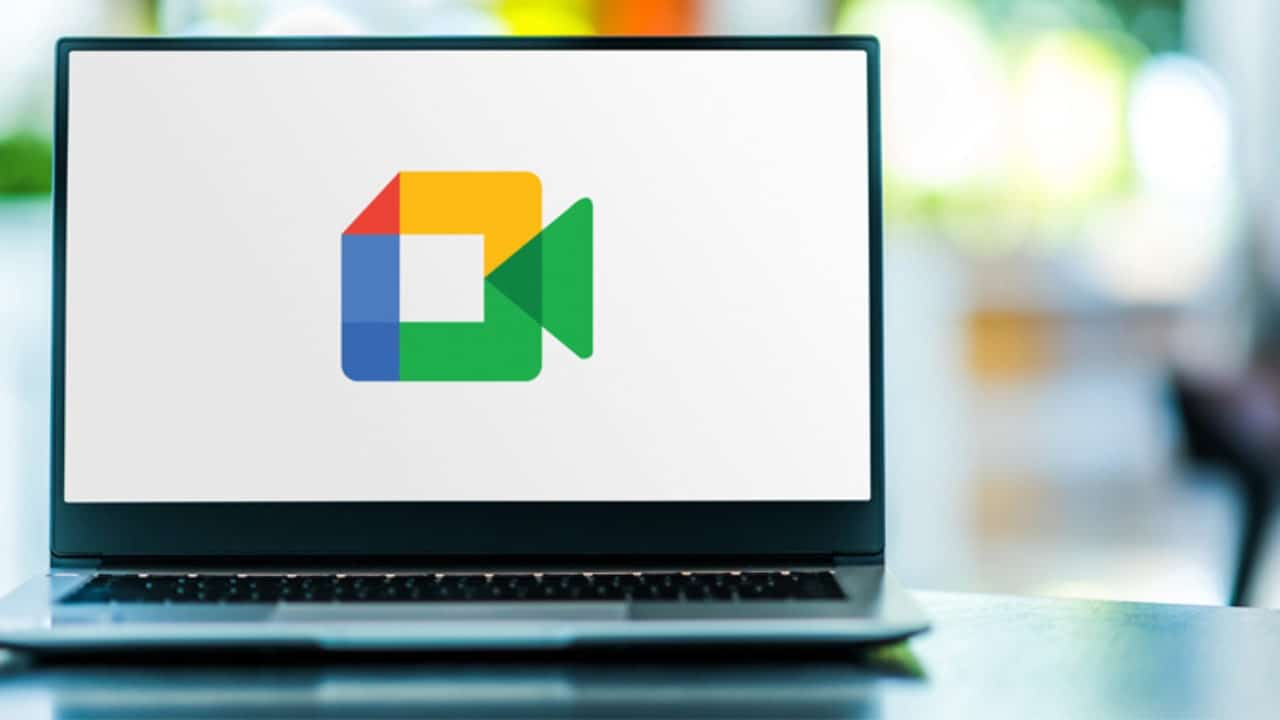
Као што смо управо споменули, снимање позива и видео позива је функција доступна у Гоогле Меет-у. Нажалост, то није нешто што ће сви корисници у апликацији моћи да користе. Ово је функција резервисана за рачуне за плаћање. Односно, моћи ће да га користе само корисници који имају налоге у Гоогле Воркспаце Бусинесс Стандард, Ентерприсе и Бусинесс Плус. Дакле, то је нешто што ограничава могућности коришћења ове функције на рачунару. Иако га већина људи који га користе користе на послу, тако да је компанија платила да има апликацију, па би стога требало да плаћају корисницима. Многи ће имати ову функцију доступну на својим Меет налозима.
Да, постоје бројна ограничења када користите ову функцију. Ако желите да снимите позив, морате да будете тај који је организовао састанак да би се снимио, да будете наставник и да будете пријављени на свој Гоогле Воркспаце налог. Утврђује се и као услов припадности организацији организатора дотичног директног или скупа. Они који их не буду поштовали неће моћи да користе ову функцију снимања.
Снимак тог састанка је нешто што то ће бити могуће урадити само из компјутерске верзије. Остали корисници на поменутом састанку, као што су корисници који се придружују са Андроид-а, добиће обавештење када поменути снимак почне, а такође и када се заврши. То је тако јер је то обично функција која се користи у групним позивима унутар апликације. Тако да ће сви знати када се ова функција користи. Корисници рачунара који се пријаве такође ће видети да се састанак снима. Ово треба да знају сви, у случају да се неко не слаже, на пример.
Како снимити видео позив на Меет-у
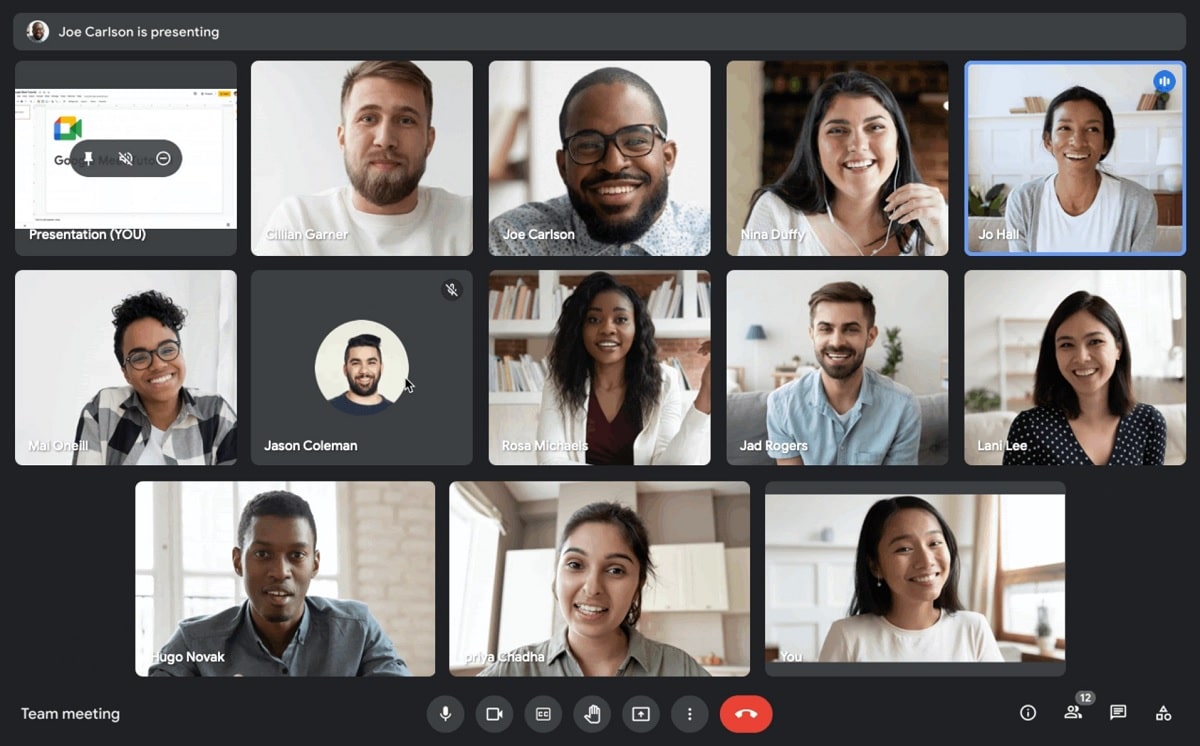
Ако се испуне сви услови који су претходно утврђени, онда ћемо могућност снимања видео позива на Гоогле Меет-у. Овај процес је нешто што многи корисници не знају или не разумеју у потпуности. То је нешто што нам може потрајати неколико минута да савладамо, али видећете да то није нешто компликовано. На овај начин можете да направите снимак када год желите у овим видео позивима у апликацији.
Снимци који буду направљени биће послати на десктоп, тако да ово треба имати на уму. Пошто видите да ће наведени снимци у многим случајевима бити нешто тешки. Ако је снимак прилично дугачак, онда ће заузети много МБ, што може бити проблем за неке кориснике. На срећу, апликација нам даје могућност промене излазни формат у други који тежи много мање и поделите га са контактима преко апликација, укључујући ВхатсАпп, Телеграм и друге апликације, као што је Гмаил, на пример. Дакле, други људи такође могу имати поменути снимак.
Ако желите да можете да снимите видео позив у Гоогле Меет-у на свом рачунару, морате да следите ове кораке:
- Започните или се придружите видео састанку на Гоогле Меет-у.
- У доњем десном делу видећете да се појављује опција „Активности“, кликните на њу.
- Затим кликните на опцију „Сними“.
- Приказаће вам нови прозор на екрану и у њему кликните на Покрени снимање да бисте започели снимање.
- Морате сачекати да снимање почне. Остали корисници ће бити обавештени да је видео позив почео да се снима у виду поруке у наведеном групном видео позиву.
- Када завршите, вратите се на „Активности“, идите на одељак „Снимање“ и сада кликните на „Заустави“.
- Појавиће се нови прозор, кликните на опцију „Заустави снимање“ и на овај начин се снимање потпуно зауставља.
Видео позив ће бити снимљен у квалитету који је тренутно у Гоогле Меет-у. Снимци су нешто што администратор може да сачува у било ком тренутку, па је важно да то урадите, посебно ако је у питању важан састанак који желите да снимите. Затим можете да промените формат или да га пошаљете другим људима који такође желе да га имају или који треба да га имају. Промена формата ће помоћи у смањењу његове величине.
Аспекти које треба размотрити
Постоји неколико ствари које треба имати на уму када почиње снимање видео позива у Гоогле Меет-у. Посебно за оне кориснике који први пут користе ову функцију. Пошто су питања попут приватности сложена и осетљива, добро је имати на уму ове врсте аспеката. На овај начин ћете избећи грешке приликом снимања видео позива.
- Они корисници који не припадају вашој организацији и приступе видео позиву из апликације добиће обавештење када ће снимање почети или када се заустави.
- Ако се опција „Сними састанак“ не појави, то је зато што користите бесплатан Гоогле налог (морате имати плаћени налог) или зато што администратор није дао дозволу за снимање тог позива.
- Ако бар један учесник активира титлове током снимања видео позива, они се неће видети на снимку, видеће их само корисник који га је активирао. Ако их администратор активира, да, тек тада ће се видети на снимку позива.
- Снимци ће укључивати активног звучника поред садржаја који се тренутно приказује на екрану. Снимак ће приказати те учеснике, па ако особа не говори или не приказује видео, неће се појавити на снимку, већ ће се у овом случају појавити само њихов алиас, ако је приказан током снимања Гоогле Меет-а, апликације која вам омогућава за снимање интерно и без друге апликације.
Како да сачувате или преузмете видео позив
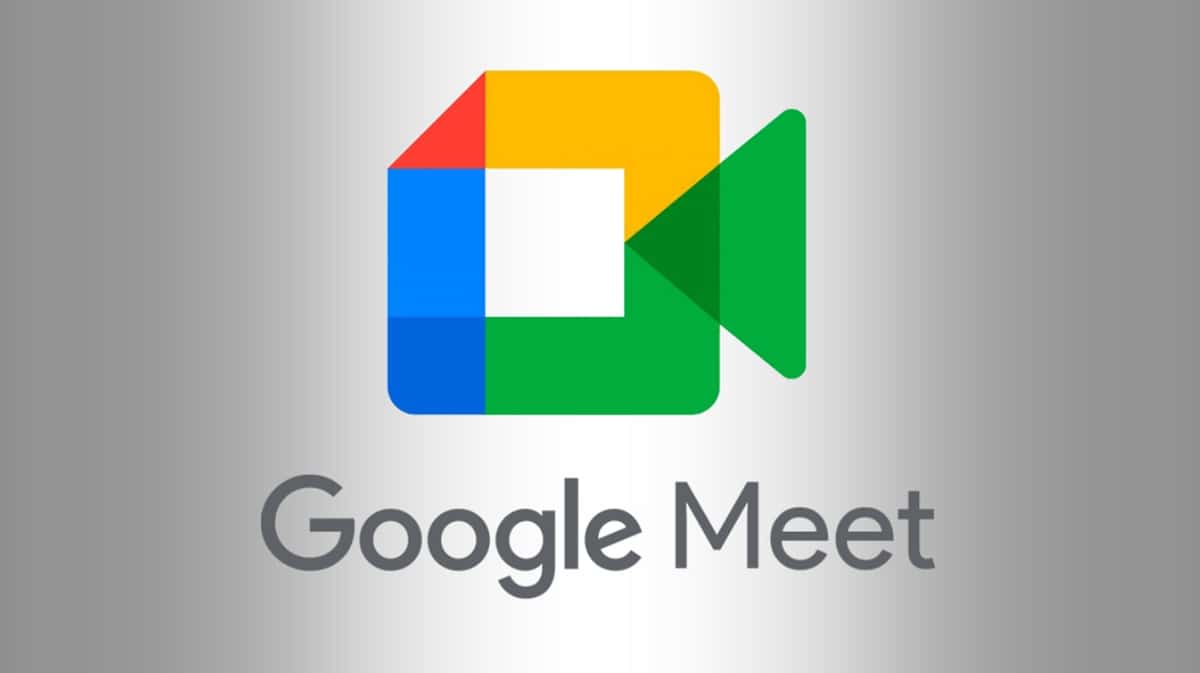
Када се видео позив сними у Гоогле Меет-у, наведени снимак ће бити послат на директоријум организатора или администратора на Гоогле диску. Ова особа ће морати да претражи ваш клауд диск за наведени снимак. Добићете е-пошту у којој је послата одговарајућа веза дотичног састанка који желите да снимите. Креатор догађаја ће бити онај који коначно добије овај линк, све док је дао своју е-пошту да би то било могуће.
Текстуални разговори ће бити снимљени у .СБВ формату, у случају да је текстуално ћаскање коришћено, и ово ће бити послато на Гоогле диск. Само организатор ће имати приступ овој датотеци ћаскања, иако људи који имају дозволе у алатки Дриве аутора такође могу да виде ову датотеку. Али то је нешто што ће тада зависити од наведених дозвола, као што разумете.
Не само да се могу спасити, већ многи желе да преузму и поменути видео позив. Наравно, наведено снимање мора да се обави помоћу Гоогле Меет-а. Ако сте користили ову апликацију, можете наставити да је преузмете на свој рачунар, на пример. Једноставно ћете морати да потражите датотеку наведеног снимка у Гоогле диску и поред ње видимо да се налази икона са три вертикалне тачке. Ми ћемо кликнути на њега и у менију који се појави кликћемо на опцију преузимања. Фајлови ће бити преузети на наш рачунар и тада ћемо моћи да их нормално репродукујемо, користећи мултимедијални плејер који имамо. То може бити програм попут ВЛЦ-а, који ће нам омогућити да отворимо ту датотеку без икаквих проблема.